MFC-9440CN
Întrebări frecvente şi depanare |
Găsiţi fişierele scanate cu ControlCenter3 (pentru Windows)
ControlCenter este folosit ca interfaţă între tasta "Scan to" de pe echipamentul Brother şi calculator. Când folosiţi butonul Scan to File (Scanare către fişier), fişierul scanat este salvat automat în folderul destinaţie implicit. Pentru a vizualiza folderul destinaţie implicit:
-
Deschideţi ControlCenter.
(Windows 2000/ Windows XP/ Windows Vista/ Windows 7)
Faceţi clic pe Start => (All) Programs => Brother => [numele modelului] => ControlCenter. Va apărea fereastra ControlCenter.
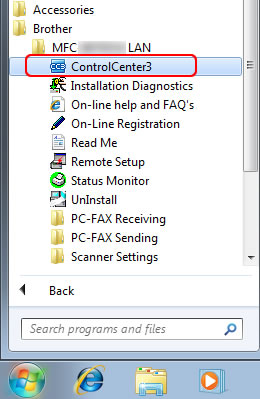
(Windows 8 sau mai recent)-
(Windows 8)
În ecranul Start, faceți click pe . Dacă în ecranul Start nu apare
. Dacă în ecranul Start nu apare  , faceți clic dreapta într-o zonă goală, și apoi faceți clic pe All Apps din bară.
, faceți clic dreapta într-o zonă goală, și apoi faceți clic pe All Apps din bară.
(Windows 10)
Faceți clic pe (Start) => (All apps =>) Brother.
(Start) => (All apps =>) Brother. - Faceţi clic pe Brother Utilities.
- Selectaţi numele modelului din lista desfăşurătoare.
- Faceţi clic pe ControlCenter.
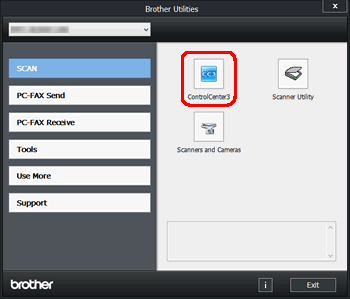
-
(Windows 8)
-
Dacă fereastra programului nu se deschide automat, faceţi clic pe pictograma CC3 din bara de activităţi.
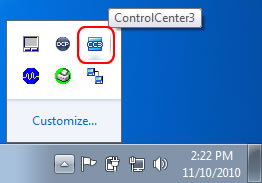
-
Faceţi clic pe butonul Configuration şi selectaţi Scan => File. Va apărea fereastra de setări pentru Scan to File.
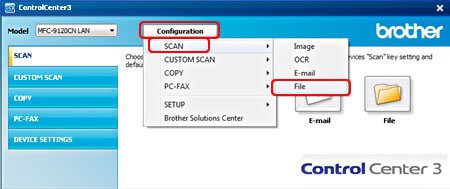
-
Faceţi clic pe fila Device Button pentru scanarea folosind tasta SCAN de pe echipamentul Brother, sau fila Software Button pentru scanarea folosind aplicaţia software ControlCenter.

-
Va fi afişat câmpul Destination Folder cu destinaţia implicită pentru toate fişierele scanate cu butonul Scan to File. Va trebui să deschideţi acest folder pentru a vizualiza documentele scanate.
-
Pentru a modifica Destination Folder răsfoiţi în locaţia unde doriţi să salvaţi fişierele şi faceţi clic pe OK. Toate scanările ulteriore cu butonul Scan to File vor fi salvate în această locaţie.
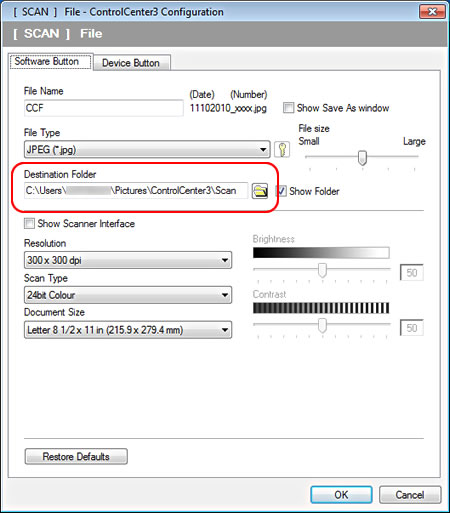
Dacă nu aţi primit răspuns la întrebarea dumneavoastră, aţi verificat celelalte întrebări frecvente?
Dacă aveţi nevoie de asistenţă suplimentară, vă rugăm să contactaţi serviciul de asistenţă clienţi Brother:
Modele asociate
DCP-130C, DCP-135C, DCP-145C, DCP-150C, DCP-165C, DCP-195C, DCP-330C, DCP-350C, DCP-357C, DCP-365CN, DCP-375CW, DCP-385C, DCP-395CN, DCP-540CN, DCP-560CN, DCP-585CW, DCP-6690CW, DCP-7030, DCP-7040, DCP-7045N, DCP-770CW, DCP-8070D, DCP-8085DN, DCP-9010CN, DCP-9040CN, DCP-9042CDN, DCP-9045CDN, DCP-J125, DCP-J315W, DCP-J515W, DCP-J715W, MFC-235C, MFC-240C, MFC-250C, MFC-260C, MFC-290C, MFC-295CN, MFC-440CN, MFC-465CN, MFC-490CW, MFC-5460CN, MFC-5490CN, MFC-5895CW, MFC-6490CW, MFC-6890CDW, MFC-7320, MFC-7440N, MFC-7840W, MFC-790CW, MFC-8370DN, MFC-8380DN, MFC-8880DN, MFC-9120CN, MFC-9320CW, MFC-9440CN, MFC-9450CDN, MFC-9840CDW, MFC-J220
